Arhiva za ‘WebMajstorije’ Kategoriju
Nekoliko skrivenih funkcionalnosti u Windows 8.1

Nedavno je kompanija Microsoft objavila nadogradnju svog operativnog sistema pod nazivom Windows 8.1 koga karakteriše niz usavršavanja i funkcionalnih poboljšanja, uključujući i više prilagodljiv početni ekran, poboljšanu Bing pretragu, kao i niz novih aplikacija i usluga.
Nedavno smo govorili o skrivenim funkcionalnostima u YouTube a sada u ovom članku želimo da vam predstavimo i nekoliko skrivenih funkcionalnosti u Windows 8.1 koje mogu poboljšati vaše korisničko iskustvo.
Start-ni ekran zamenite ekranom za pokretanje aplikacija
Za neke korisnike pronalazak aplikacije na Windows 8 Start ekranu predstavlja pravi problem jer pločice zauzimaju veliki dio ekrana. Međutim, postoji način da se Start ekran zameni ekranom za pokretanje aplikacija. To možete uraditi tako što na desktop ekranu kliknete desnim tasterom miša na “Taskbar” i izaberete "Properties " a zatim kliknite na karticu "Navigation". U “Start screen” odeljku, obeležite polje pored "Show the apps view automatically when I go to Start". Tako ćete dobiti da od sada, svaki put kada idete na Start-ni ekran videćete listu svih vaših aplikacija, a ne onih velikih pločica (tiles).

Kako napraviti da vam se pri pokretanju računara umesto ekrana Start otvara desktop
Veliki broj ljudi vrlo ima malo ili nimalo koristi od Start-nog ekrana. Kod Windows 8 Start ekran se otvarao pri pokretanju računara međutim, sada kod Windows 8.1 imate opciju da to promenite tako da vam se pri pokretanju računara ne otvara ekran Start već desktop.
To sada možete veom jednostavno podesiti, na desktop ekranu kliknite desnim tasterom miša na na “Taskbar” i izaberete "Properties " a zatim kliknite na karticu "Navigation". U “Start screen” odeljku, obeležite polje pored "When I sign in or close all apps on a screen, go to the desktop instead of Start". To je sve, od sada, kada se prijavite na Windows, otvaraće vam se desktop umesto ekrana Start.
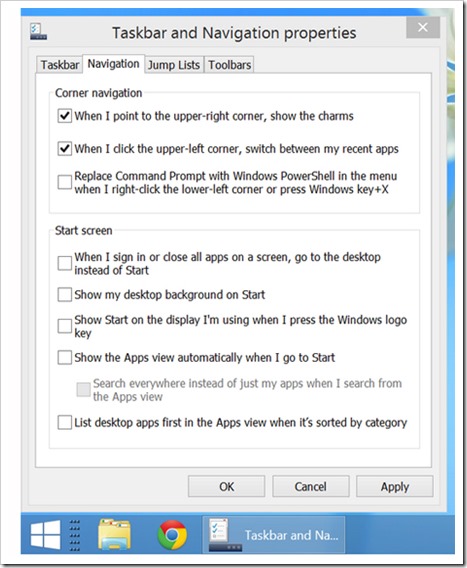
Kako otvoriti Metro verziju Internet Explorer 11 u više prozora
Jedna od poznatijih karakteristika Windows 8 je mogućnost “Snap” koja vam omogućava da pokrenete dve aplikacije jednu do druge. Windows 8.1 sada donosi da u Internet Explorer 11 možete otvoriti više prozora. Tačnije, otvoriti nove kartice u jednom prozoru a zatim pritisnete i držite desni taster na nekoj od njih i izaberite "Open tab in new window" .
Ugasite računar iz dugmeta Start
Kompanija Microsoft je nakon mnogo negodovanja korisnika vratila dugme Start ali ne i Start-ni meni, što znači da i dalje treba da prođete kroz nekoliko koraka koji uključuju “Charm” bar ako želite da isključite računar. Da bi to izbegli, kliknite desnim tasterom miša na dugme Start i otvoriće vam se niz opcija menija. Sa Windows 8.1 pojaviće vam se i opcija "Shut Down" koja vam osim gašenja računara omogućava i druge dobro poznate opcije kao što su ponovno pokretanje računara i odjavljivanje i Sleep mod.
Opcija “Tihi Sati”
Sa operativnim sistemom Windows 8, kompanija Microsoft je napravila spoj nekoliko desktop i mobilnih karakteristike. Jedna od tih mobilnih karakteristika je obaveštavanja koja se pojavljuju sa zvukom kada dobijete poruku. Ova karakteristika može biti vrlo korisna tokom dana međutim može predstavljati problem nocu kada vam računar ostane upaljen. Novost u Windows 8.1 je mogućnost postavke “Quiet Hours” (Tihi Sati) koja vam omogućava da ućutkate obaveštenja za određeno doba dana. Postavka Tihih Sati nalazi se u podešavanjima . “Settings / Change PC Settings / Search and apps / Notifications".
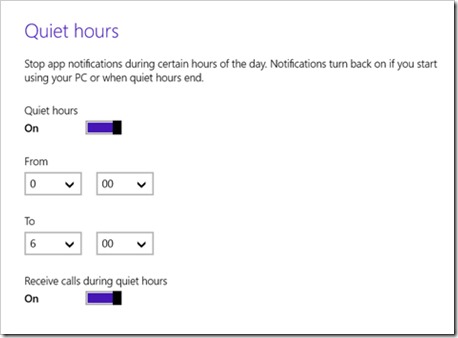
Reading View u Internet Explorer 11
Reading View (pogled za čitanje) u IE 11 skida pretrpanost i reklame iz članka koje čitate i prikazuje informacije u prijatnom, horizontalnom “scrolling” formatu. Da biste omogućili pogled za čitanje potrebno je da kliknite na ikonu koja izgleda kao otvorena knjiga, na desnoj strani pored address bara u IE 11. Takođe, u Windows 8.1, ovaj pogled za čitanje se integriše i sa novom “Reading List” aplikacijom tako da kada sa ovom aplikacijom sačuvate članak iz IE 11, njega ćete kasnije moći pogledati koristeći ovaj pogled za čitanje.
Hands – free mod
Neki bi rekli da je jedna od najboljih karakteristika u Windows 8.1 sakrivena u novoj aplikaciji “Food & Drink”, koja sadrži mnoštvo sjajnih recepata. Međutim, problem je pratiti recept za neku tortu kada su vam ruke umazane puterom i brašnom. Windows 8.1 donosi sjajni “hands-free” mod, koji vam omogućava da prolazite kroz korake recepta mahanjem ruku ispred Web kamere vašeg računara.
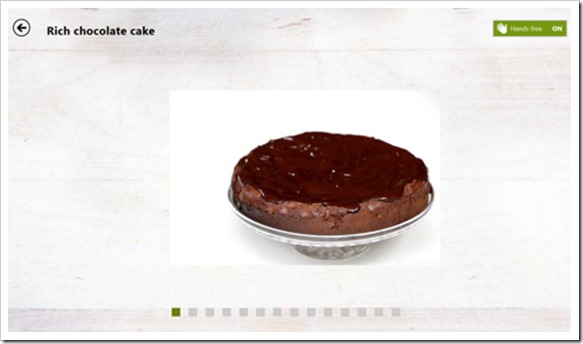
Nadamo se da će vam ovaj članak biti koristi i da će vam neke od ovih funkcionalnosti olakšati i poboljšati rad na vašem Windows 8.1 računaru.
Objavljen Internet Explorer 11 za Windows 7
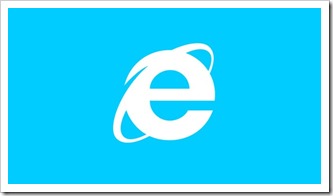
Nekoliko tjedana nakon što je debitirao sa Windows 8.1, Microsoft je objavio Internet Explorer 11 i za korisnike Windows 7.
Treba reći da novi IE vizuelno ne izgleda drukčije od Internet Explorer-a 10, nema tu onih vizualnih ukrasa koji su prisutni u verziji IE 11 namjenjenoj za korisnike Windows 8, ali donosi neka izuzetna poboljšanja performansi.
Kompanija Microsoft tvrdi da je novi JavaScript engine u Internet Explorer-u 11 gotovo 10 posto brži u odnosu na JavaScript engine IE 10, za koji inače tvrdi je 30 posto brži od najnovijih verzija Google Chrome i Mozilla Firefox preglednika).
Novi Internet Explorer također dodaje podršku za nekoliko novih Web standarda kao što su HTML5 video bez dodataka (plugins), “drag and drop” mogućnosti HTML5, kako i najnovije verzije WebGL koji utire put za Web stranice koje izgledaju kao tradicionalne desktop aplikacije i igare.
Treba reči da najnovija verzija Microsoft-ovog preglednika donosi i nekoliko suptilnih nadogradnji koje će kod korisnika stvoriti osjećaj da se pregledavanje Web-a sa IE 11 odvija znatno brže.
Korisnici Windows 7 mogu sačekati automatsku nadogradnju ili Internet Explorer 11 preuzeti na oficijelnim stranicama kompanije Microsoft.
Kako napraviti Android aplikaciju na računaru

Mobilni operativni sistem Android izuzetno je popularan. Rastom popularnosti rastao je i broj ljudi koji želi da nauči da pravi aplikacije za ovaj Google-ov besplatni operativni sistem. Stoga smo odlučili napisati ovaj članak i pomoći svima koji žele da se malo bolje upoznaju i nauče sve ono što im je potrebno da bi napravili Android aplikaciju.
Generalno, poslednjih nekoliko godina veliki broj ljudi je pokazao interesovanje da žele da nauče da prave ne samo aplikacije za različite mobilne operativne sisteme već i programiranje u popularnim programskim jezicima. To je rezultiralo pojavom i ekstremnom popularnošću besplatnih online kurseva programiranja.
Ali da se vratimo na Android.
Počnimo sa jednim malim vodičem o tome kako napravite Android aplikaciju na vašem kućnom računaru ili laptopu. U ovom slučaju nije potrebno imati Android tablet ili pametni telefon da bi mogli napraviti aplikaciju.
Ono što treba naglasiti jeste da su svi razvojni alati potrebni za kreiranje Android aplikacije dostupni na Internetu potpuno besplatno.
Kakav računar trebate imati
Android aplikaciju možete napraviti na svakom računaru koji koristi operativni sistem Windows ili Linux.
Za pristojan iskustvo, potreban vam je kompjuter ili laptop sa sledećim karakteristikama: Procesor 2.0 GHz sa najmanje 3 GB RAM memorije i 1 GB slobodnog prostora na disku.
Važno je naglasiti da vam nije potreban Android uređaj jer vaše aplikacije možete testirati u virtuelnom Android uređaju koji dolazi sa Android Development Tools Bundle.
Koji softver trebate za razvoj Android aplikacija
Šta je to što vam je potrebno od softvera da bi mogli početi sa razvojem Android aplikacija na vašem računaru:
-
Android Development Tools Bundle (treba reći da od sadrži Eclispse, Android SDK, Device Emulator)
-
Java Development Kit (JDK)
To je to. U sledećih nekoliko jednostavnih koraka možete početi sa razvojem Android aplikacije. Prvo ćemo podesiti Android razvojno okruženje:
Korak 1: Preuzimanje i instalacija JDK
Java Development Kit (JDK) možete preuzeti na linku iznad.
Nakon što preuzete Java, potrebno je da je instalirate. Proces je isti kao kod instalacije bilo kojeg drugog softvera.
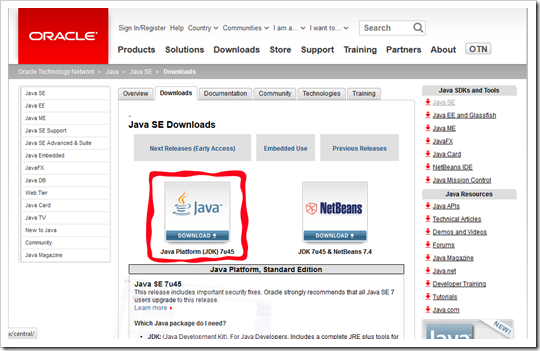
Korak 2: Android Development Tools Bundle
Android Development Tools Bundle možete preuzeti sa linka postavljenog iznad.
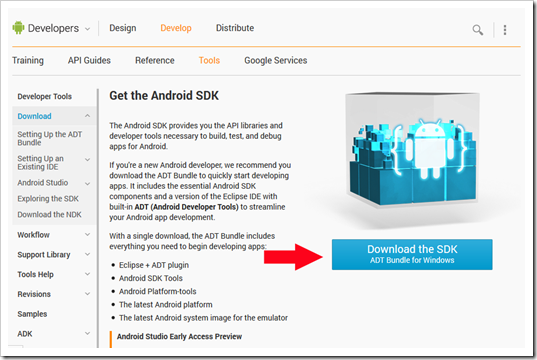
Nakon preuzimanja potrebno je ekstraktovati Android Development Tools paket u određenu fasciklu.
Kada preuzmete Android Development Tools paket, dobićete zip fajl pod nazivom “adt-bundle-windows- x86”, veličine oko 400 MB.
Ekstraktujte ovaj zip fajl u neki određeni folder gde želite da postavite svoje Android razvojne alate. Nakon toga, otvorite taj folder i pronađite dve fascikle “Eclipse” i “SDK”.
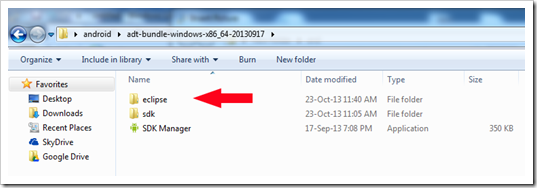
Korak 3: Eclipse
Otvorite Eclipse folder. Pronađite i kliknite na ikonu Eclipse (kao na slici ispod).
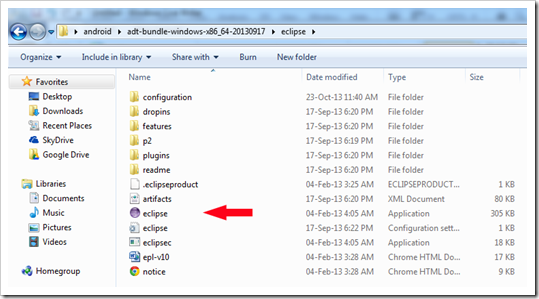
Kada pokrenete Eclipse, to će potrajati malo duže s obzirom da ga Android Development Tools po prvi put pokreću pa je stoga potrebno malo više vremena za podešavanja. Nakon toga otvoriće vam se sledeći ekran:
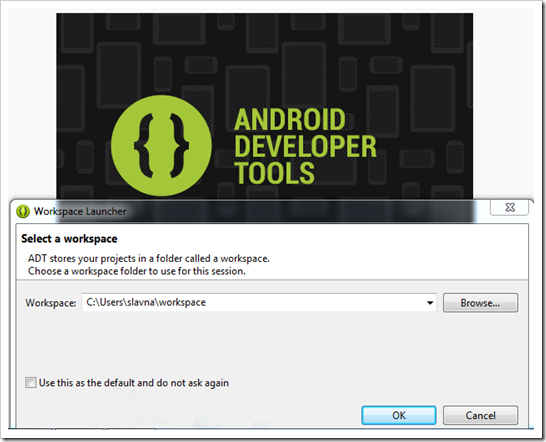
Izaberite folder gde želite da se vaši Android projekti čuvaju, završite klikom na dugme OK. Nakon toga Eclipse će se učitati, sada ste spremni da počnete sa razvijanjem aplikacija za Android.
Korak 4: Napravite Android virtuelni uređaj (AVD)
U slučaju da nemate Android uređaj, na vrlo jednostavan način možete da napravite virtuelni uređaj koji bi vam služio za testiranje aplikacije. Potrebno je da izaberite Window – Android Virtual Device Manager – New (kao na slici ispod).
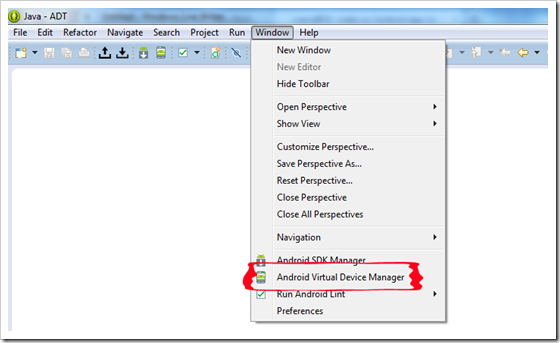
U sledećem prozoru potrebno je dati naziv vašem virtuelnom uređaju, za Device (uređaj) izabrati 4.0 “Nexus S” a za Target izabrati Android 4.2. Na kraju kliknite na dugme OK.
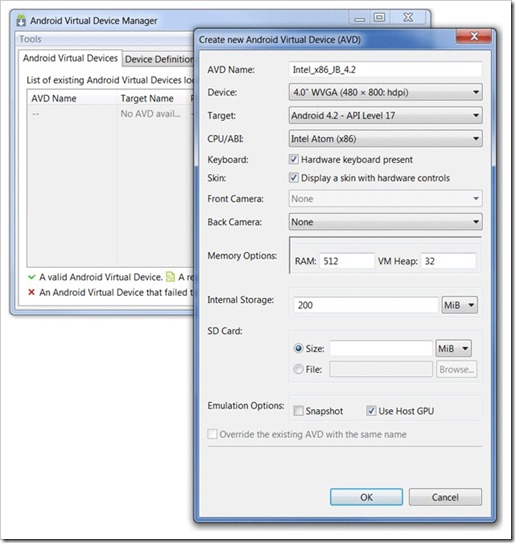
To je to, napravili ste Android virtuelni uređaj. Sada ste rešili pitanje testiranja vaše Android aplikacije. Virtuelni Android uređaj će se automatski pojaviti kada pokrenete svoj projekat za testiranje. Budite strpljivi, jer može potraje do 5 minuta da bi se uređaj u potpunosti učitao.

Sada imate sav potreban alat za razvoj svoje Android aplikacije.
Korak 5: Vreme je da kreirajte vaš prvi Android projekt
Pokrenite Eclipse. Nalazi se u ADT bundle – Eclipse folderu (Korak 3). Za početak izaberite File – New – Android Application Project.
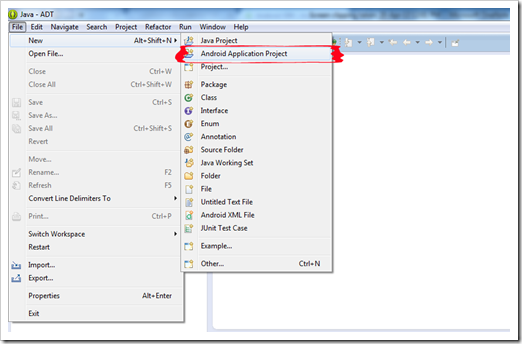
Dajte vašoj aplikaciji ime, na primer “Moja Prva Aplikacija”. Ovo ime će se prikazati u meniju aplikacije kada je instalirate na Android uređaj ili emulator. Projekat možete nazvati “Prva Aplikacija”, a potrebno je uneti i naziv paketa gde želite da sačuvate sve vaše Java datoteke. Proverite da li ste izabrali jedinstveno ime paketa (na primer : online.trziste ili vaše ime.prezime), uz napomenu da je potrebno da koristite mala slova kako bi ste se pridržavali standarda kodiranja.
Izaberite minimalno zahtevan SDK. Kao što možete da vidite na slici, mi smo izabrali Android 2.2 Froyo, što znači da ova aplikacija neće raditi na starijim verzijama Androida već samo na Android 2.2 i novijim.
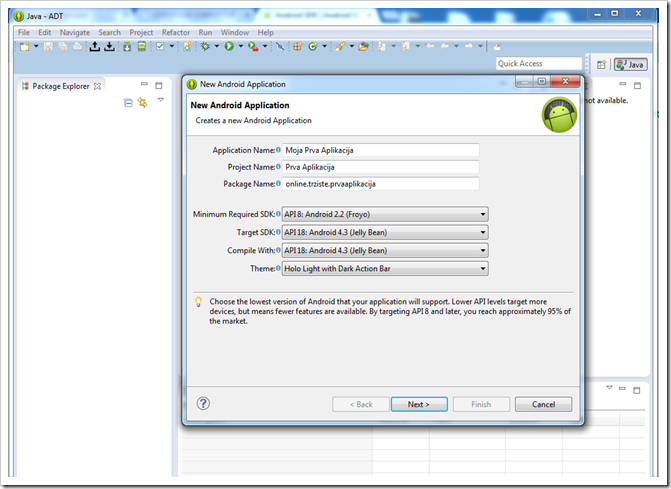
Klikom na “Next” otvoriće vam se ekran gde možete ostavite sve vrednosti kao što su već zadane. Kliknite ponovo na “Next”.
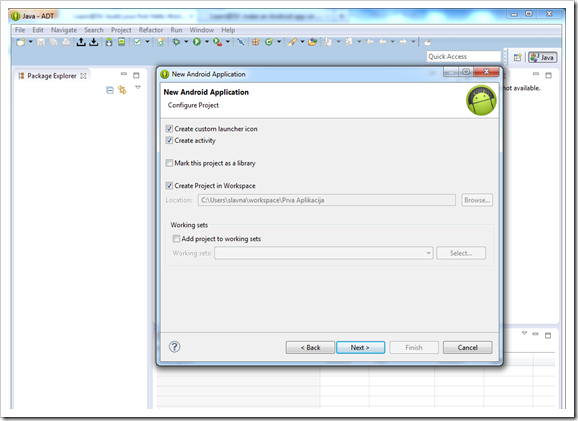
Otvoriće vam se prozor za konfiguraciju atributa ikone, i ovde ostavite sve kako več jeste i kliknite na “Next”.
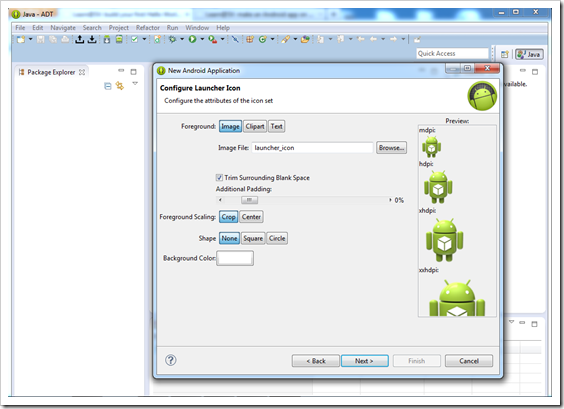
U sledećem prozoru odaberite Blank Activity i kliknite “Next”.
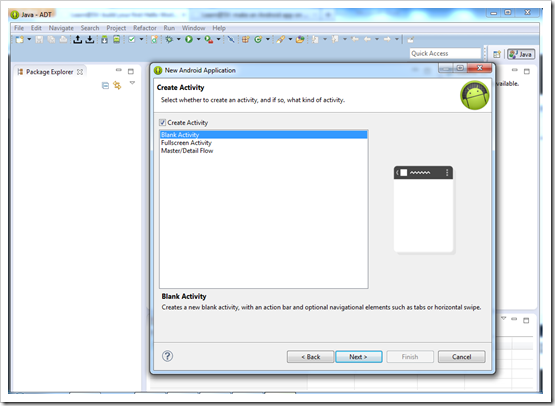
Na poslednjem u nizu prozora također ništa ne menjajte, kliknite ” Finish ” kako bi završili sa ovim procesom.
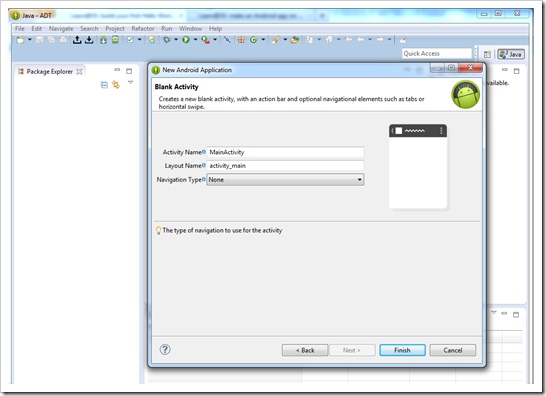
Korak 6: Vaša prva Android aplikacija
Eclipse će vam sada prikazati korisnički interfejs vaše aplikacije (Graphical Layout of activity_mail.xml) sa “Hello World” TektView widget u sredini. Takođe, možete videti novokreirani folder projekta u “Package Explorer” kartici sa desne strane.
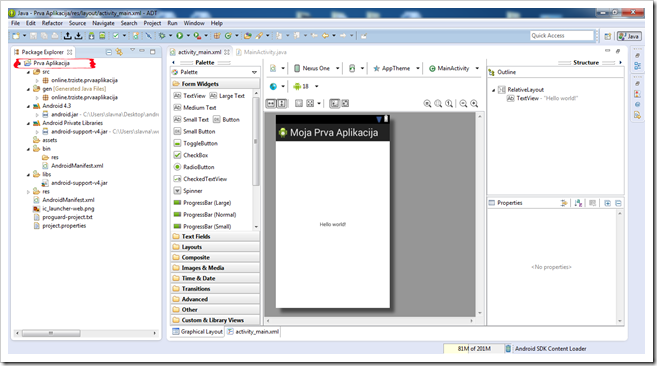
Razvijete taj folder kako biste videli datoteke.
Vaša Hello World aplikacija skoro da je spremna za pokretanje, ali pre nego što to uradite hajde da pogledamo foldere i fajlove (direktorijume i datoteke) koji se nalaze u vašem folderu projekta kako biste ih bolje razumeli.
-
src : The “src” folder ili folder izvor sadrži naziv vašeg pakovanja (package) a takođe ovde se čuvaju i Java datoteke.
-
res : “Res” folder ili folder resursa čuva sve vaše dizajne korisničkog interfejsa, xml datoteke, slike, zvuk , videa i sl., koji će se koristiti u vašoj aplikaciji.
-
R.java : R.java fajl možete pronaći u gen folderu. R.java je mesto gde imate pristup svemu što imate u folderu resursa.
-
AndroidManifest.xml : Android manifest sadrži osnovne informacije o aplikaciji, informacije koje sistem treba imati pre nego što pokrene kod aplikacije.
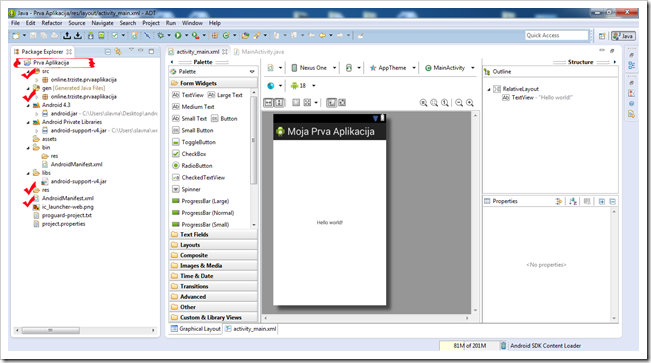
Korak 7: Pokrenite vašu aplikaciju
Vašu prvu “Hello World” aplikaciju će te pokrenuti klikom na dugme “Run” i izabrati Run As – Android Application. Virtuelni Android uređaj (AVD / emulator) će se automatski pojaviti i pokrenuti aplikaciju u njemu.
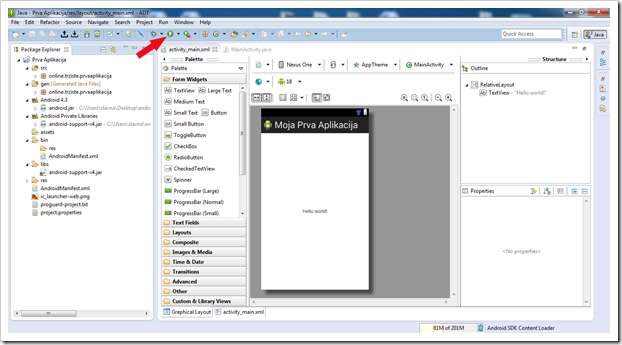
Takođe, vi možete povezati svoj “USB Debugging” omogućen Android pametni telefon ili tablet i na njemu instalirati ovu vašu aplikaciju.
Nadamo se da će vam ovaj članak koristiti da se više zainteresujete za razvoj Android aplikacija.
Najbolje Google Reader alternative

Kompanija Google u martu je objavila da 1. srpnja gasi popularni RSS čitač Google Reader. Stigao je i taj dan, danas će Google Reader biti ugašen što znači da definitivno morate preći na neko alternativno rješenje. Iako postoje deseci alternativa ipak, ako želite kompatibilnost sa različitim platformama i sinkronizaciju između različitih uređaja za stvari kao što su čitanje i favoriti, vi nemate mnogo opcija na raspolaganju.
Ako pristupate svom news feedu samo sa jednog uređaja onda ćete biti zadovoljni sa svakom aplikacijom sposobnom za isporuku RSS. Međutim, čak i ako ne morate sinkronizirati uređaje ovaj scenarij ima neka ograničenja. Zbog načina na koji većina RSS feed-ova radi, samo posljednjih nekoliko članaka će se skinuti, a ne svi novi u odnosu na to kada ste zadnji put provjeravali. To znači, da bi bili sigurni da imate sve članke, vaša RSS aplikacija mora raditi u pozadini cijelo vrijeme, a to nikako ne može smatrati idealnim rješenjem.
S druge strane, RSS usluge bazirane na serverima, kao što je Google Reader, su nešto što možemo smatrati idealnim rješenjem. Ove RSS usluge često provjeravaju vaše izvore te preuzimaju nove članke u svoju lokalnu bazu podataka. Na ovaj način kad god da pristupate usluzi, sa vašeg preglednika ili bilo koje mobilne ili desktop aplikacija koja je povezana sa njom, vi ćete imati na raspolaganju sve nove članke u odnosu na vašu posljednju sinkronizaciju.
Trenutno nabolje besplatne alternative su Feedly i Digg Reader.
Feedly
Feedly je vjerojatno najpopularnija i najbolja alternativa za Google Reader. Prema svim dosadašnjim pokazateljima, Feedly će sasvim sigurno najviše profitirati gašenjem Google-ovog RSS čitača. Prije deset dana Feedly je između ostalog pokrenuo vlastiti server za sinkronizaciju, alat za migraciju sa samo jednim klikom, otvoreni API za aplikacije treće strane iskoristiti i još mnogo toga.
Osim Web klijenta Feedly također ima i svoje iOS i Android aplikacije. Treba reći da još uvijek nedostaje značajka pretraživanja.
Feedly je dostupan na: Web-u, službenim iOS i Android aplikacijama, IFTTT, Sprout Social, NextGen Reader, gNewsReader za BlackBerry 10 i za Symbian / MeeGo, Press, gReader, Newsify, Pure News Widget, Menere i Reeder za iPhone. Također, najavljeno je da će Mac i iPad Reeder klijenti biti dodani nešto kasnije.
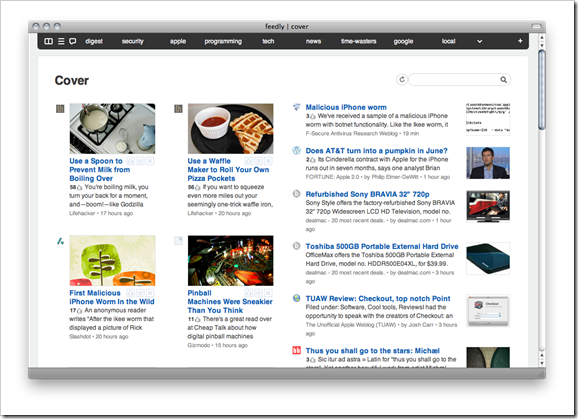
Digg Reader
Nedavno je objavljen Digg Reader koji se je još uvijek nalazi u fazi razvoja, ali tim koji stoji iza njega navodi da su sve osnovne RSS funkcionalnosi potpuno spremne. Digg Reader ima čisto i poznato sučelje s podrškom za iste Google Reader prečace na tipkovnici, kao i mogućnosti da se članak sačuva u “read later” usluzi ili dijeli na društvenim mrežama. Tu je i popularni filter koji će vam prikazati koji su članci u feed-ovima Trending kao i popis obećanih nadolazećih mogućnosti.
Neke od stvari koje još uvijek nedostaju su funkcija pretraživanja i API za aplikacije trećih strana.
Digg Reader je dostupan putem Web-a i službene iOS aplikacije zaiPhone i iPad. Službena Android aplikacija će biti objavljena za nekoliko tjedana.
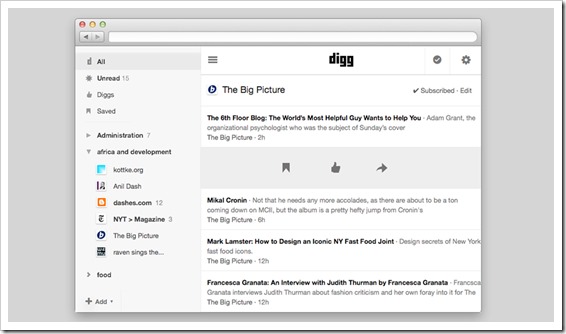
Najbolje plaćene alternative
Mnogi smatraju da su plaćena rješenja bolja od besplatnih iz razloga što se mnogo više možete pouzdati u uslugu koju koristite svakodnevno jer plaćanjem obezbjeđujete da se kreatori usluge više brinu o vašem zadovoljstvu i kvaliteti usluge. Neke od najboljih plaćenih Google Reader alternativa su:
Feedbin
Feedbin odlikuje čisto i jednostavno sučelje sa većinom osnovnih kontrola preuzetih iz Google Readera. Feedbin omogućuje da grupirate vaše feed izvore u skupine sa „tag drawers“, a tu je i par opcija za prikaz. Također, na raspolaganju vam je ugrađena značajka za dijeljenje, možete koristiti tipkovničke kratice za kretanje između članaka, možete ih označiti zvjezdicom, kao pročitane ili nepročitane, i još mnogo toga.
Web sučelje je prilično jednostavno, a iako ne postoje službene mobilne aplikacije, postoji nekoliko aplikacija trećih strana koje koriste Feedbin API sa kojim možete sve sinkronizirati.
Usluga košta 2 dolara mjesečno i dostupno je na: Web.u, Reeder za iPhone, Mr. Reader za iPad, ReadKit, Press, Slow Feeds, Favs, Tafiti, Readlines za Feedbin, Bulletin za Feedbin, Feedbin Reader beta i Deer Reader.
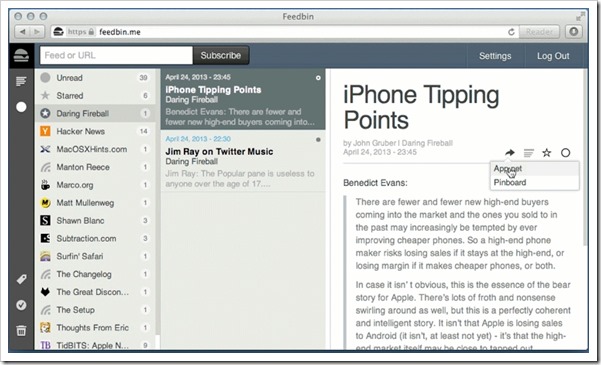
NewsBlur
NewsBlur je usluga koja je prisutna već duže vrijeme ali je kao i svi drugi, napravila nekoliko velikih ažuriranja u protekla dva mjeseca tj. od kada je Google najavio gašenje Reaadera. Iako je nedavno redizajniran mora se priznati da ne izgleda tako lijepo kao njegovi konkurenti. U stvari, sučelje je pretrpano velikim brojem značajki što neki mogu smatrati fer kompromisom.
Među jedinstvenim značajkama je algoritam za otkrivanje koji korisnici mogu koristiti kako bi pronašli članke koje vole ali i pokopati one koje smatraju manje zanimljivim. Tu je i značajka za dijeljenje pod nazivom Blurblogs koja vam omogućuje da se pretplatite na druge feed-ove poput funkcionalnosti dijeljenja Google Readera.
NewsBlur košta 24 dolara godišnje i pored Web klijenta nudi i aplikacije za iPad, iPhone i Android. Usluga je također dostupna i putem ReadKit.
Treba reći da NewsBlur nudi i besplatnu verziju koja vas ograničava na 64 feed-a, što je, mora se priznati, dovoljno za većinu korisnika.
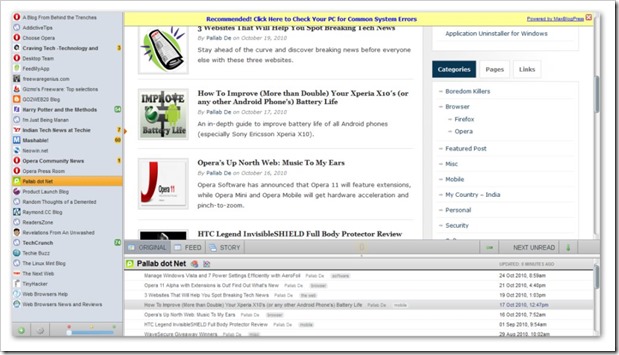
Alternative koje nisu toliko slične Google Readeru
Predhodne RSS usluge su više ili manje izravna zamjena ili alternativa za Google Reader, naravno svaka od njih nudi i nekoliko sebi svojstvenih značajkih. Ako želite probati nešto drugačije spomenućemo neke usluge koje ćete možda željeti uzeti u obzir.
Tiny Tiny RSS i Fever su samo-hostovani RSS. Oba su čitača i agregatora koje pokrećete sa vlastitog servera i koji podržavaju mobilne aplikacije. Tiny Tiny RSS je besplatan, open-source projekt, dok je za Fever potrebno izdvojiti 30 dolara.
Ako želite feed-ove pregledati kao magazin, s naglaskom na otkrivanje sadržaja otkriće (otkrivanje Trending sadržaj sa web stranica i društvenih mreža) onda vam možemo preporučati Flipboard, Pulse ili Zite. Svi oni nude mješavinu sadržaj iz RSS feed-ova i društvenim mrežama na koje ste povezani za što osobnije iskustvo.
Još neke od popularnih RSS servisa naveli smo u članku “9 Google Reader alternativa”.
Windows 8.1 Preview dostupan i kao ISO datoteka
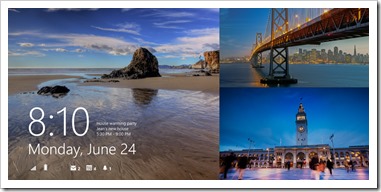
Microsoft je predstavio Windows 8.1, besplatnu nadogradnju Windows 8, koja vraća dugme Start (mada bez menija Start), sposobnost pokretanja (boot) direktno na radnu površinu, bolje pretraživanje i još više modernog korisničkog interfejsa.
Windows 8.1 Preview možete preuzeti sa Windows Store, budite spremni da će to malo potrajati jer je nadogradnja “teška” oko 2,5 GB. Svaki Windows 8 ili Windows RT računar ili tablet moraju individualno preuzeti masivnu nadogradnju sa Windows Store.
Kao što je i obećao Microsoft je takođe ponudio Windows 8.1 u ISO formatu koji možete narezati na DVD ili ga kopirati na drugi prenosivi medijum, kao što je fleš disk, za naknadnu instalaciju ili nadogradnju više računara i uređaja.
Windows 8.1 Preview ISO možete preuzeti na Microsoft-ovoj stranici. Preuzimanjem ISO datoteke i narezivanjem na DVD ili na USB fleš disk, korisnici mogu nadograditi svoj računar ili tablet mnogo brže, čak kada su i offline.
Microsoft je objavio ISO datoteke koje su veličine od 2,7 GB do 3,9 GB, u zavisnosti od jezika i da li se radi o nadogradnji 32-bitnog ili 64-bitnog operativnog sistema. ISO datoteke Windows-a 8.1 dostupne su na engleskom, arapskom, kineskom, francuskom, nemačkom, japanskom, portugalskom, ruskom, španskom i turskom jeziku.
Nakon preuzimanja, ISO datoteku morate konvertovati u bootable medij, obično ili DVD ili USB fleš disk pa zatim uraditi nadogradnju svog Windows 8, Windows RT, Windows 7, Vista pa čak i Windows XP sistema.
Sistemi koji koriste Windows 8 Enterprise za nadogradnju moraju koristiti ISO opciju. Takođe, korisnici starijih operativnih sistema Windows XP, Vista, Windows 7 moraju koristiti bootable medij sa ISO datotekom i uneti generičku šifru proizvoda za aktiviranje: NTTX3-RV7VB-T7X7F-WQYYY-9Y92F
Windows 8.1 Preview donosi mnoštvo unapređenja i proširenja, treba istaći bolji sistem pretrage, dodavanje Start dugmeta, Internet Explorer 11 i DirectX 11.2. Takođe, integracija sa SkyDrive je sada još dublja, zaključavanje ekrana je personalizovanije, tu je i sposobnost da odgovori na Skype pozive bez otključavanja uređaja kao i pristup opcijama Control Panel-a dok ste u Metro modu. Napravljena su i mnoga poboljšanja koja se tiču aplikacija uključujući gledanje aplikacija “side-by-side”, a i aplikacije se od sada automatski ažuriraju.
Kao i kod svih Beta verzija i ovde postoje potencijalni rizici. Na primer, Windows RT korisnici neće biti u mogućnosti koristiti System Restore sa Windows 8.1 Preview. Microsoft navodi da će Windows 8.1 Preview izdanje korisnici moći nadograditi kada bude objavljena konačna verzija.
Microsoft upozorava da ako korisnik odluči da nadogradi svoj operativni sistem sa ISO datotekom neće biti u mogućnosti uraditi deinstalaciju.
Kompanija je objavila i druge informacije vezane za nadogradnji na Windows 8.1 u kratkom FAQ.
Google Cloud Playground: Okruženje za razvoj aplikacija u Cloud-u za početnike
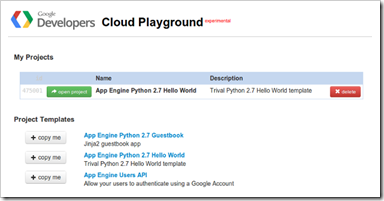
Najveći izazovi kod usvajanja nove platforme su nepoznavanje, neizvesnost i povećanje troškova. Upravo je zato Google Cloud Playground savršeno mesto za programere koji žele da razvijaju svoje aplikacije u Cloud-u.
U bukvalno dva klika, možete pokrenuti razvojni projekat u Cloud-u, videti svoj kod i igrati se sa aplikacijom u Google App Engine, Compute Engine ili Datastore.
Ponekad bi jednostavno želeli isprobati neke stvari, proveriti kako radi dio koda, ali vam je prosto nepraktično prolaziti kroz sve te korake poput instaliranja App Engine SDK, postavljanje naloga i postavljanje celog razvojnog okruženja. Google Cloud Playground vam omogućava da programirate u Cloud-u, da eksperimentišete sa servisima kao što su App Engine, Cloud Storage i Cloud SQL bez potrebe da prolazite kroz ove duge procese instalacije.
Alat koji se bazira na pregledniku dizajniran je za testiranje uzoraka koda , pa čak i evaluaciju API-ja i deljenje dijelova koda bez mučenja sa izgradnjom kompletnog razvojnog okruženja .
Programeri mogu početi sa uzorcima projekata koje je Google već kreirao ili možete klonirati open source App Engine projekte u Python iz Github. U svakom slučaju, videćete uzorak koda i projekte u sekundi. Igrajte se sa promenljivim, dodajte nekoliko redova koda, promenite neke stringove, a onda jednostavno kliknite na zeleno dugme sa strelicom kako bi se kod izvršio na Google-ovoj Cloud platformi. Rezultate ćete vidjeti u realnom vremenu u prozoru svog preglednika.
Treba reći da ovo nije adekvatno rešenje za Web razvoj iz razloga što ste za sada ograničeni na Python 2.7 App Engine aplikacije, a kod urednik i server koji imitira razvojno okruženje podržavaju samo osnovni set funkcija.
Poslednjih nekoliko godina prisutan je trend online učenja programiranja i u suštini ovo je nastavak tog trenda, Google Cloud Playground je nešto slično Codecademy samo za Cloud, može se reći da je ovo okruženje za razvoj aplikacija u Cloud-u za početnike.
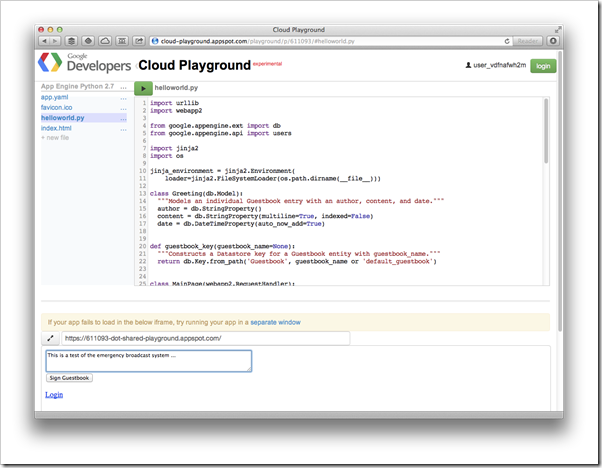
Feedly Cloud želi Google Reader-u sretnu mirovinu
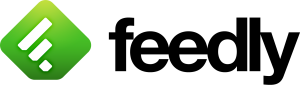
Feedly je servis koji najozbiljnije konkurira da postane zamjena za Google Reader koji će biti ugašen 1. srpnja. Servis sada sa implementacijom Feedly Cloud nudi brzu i skalabilnu infrastrukturu sa kojom će bez problema zamijeniti Google-ov RSS čitač.
Feedly Cloud također dolazi sa potpuno samostalnom Web verzijom servisa koja radi sa preglednicima Chrome, Safari, Firefox, Internet Explorer i Opera. Do sada, jedini način da pristupite servisu putem desktop pregledniku bio je da koristite plug-in ili add-on za Chrome, Safari ili Firefox.
Ako ste postojeći Feedly korisnik:
-
Idite na http://cloud.feedly.com
-
Prijavite se
-
Restartirajte Feedly i preglednike na svim vašim uređajima
Feedly navodi da ih je više od 200 developera kontaktiralo otkako su prvi put najavili planove za pružanje API-ja. Mnogi od njih već rade na aplikacijama koje se mogu koristiti s Feedly Cloud računima.
Zajedno sa objavom Feedly Cloud-a objavljeno je i prvih devet aplikacija izgrađenih na njemu koje vam omogućuju da proširite svoju Feedly iskustvo, to su: IFTTT, Sprout Social, NextGen Reader, gNews Reader za BlackBerry 10 i za Symbian / MeeGo, Press, gReader, Newsify, Pure News Widget i Menere. Više o ovim aplikacijama možete saznati na Feedly blogu.
Feedly također navodi da već procesira više od 25 milijuna feed-ova i milijarde objavljenih članaka svaki dan. Prije nekoliko dana servis je već počeo prebacivati korisnike sa Google Reader na svoje servere a cjelokupan posao bi trebao biti završen do kraja tjedna.
Svi koji su zainteresirani mogu posjetiti Feedly stranicu i "uvesti svoj Google Reader".
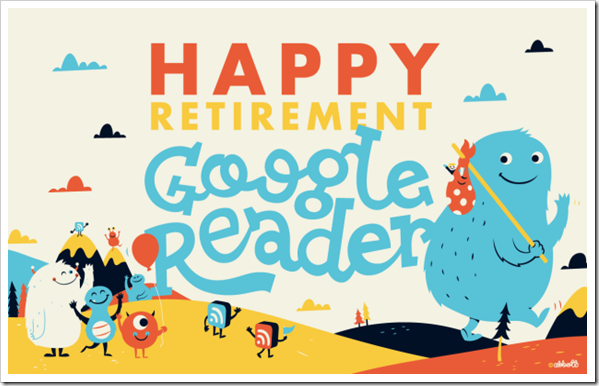
Skype objavio da su video poruke od danas potpuno besplatne
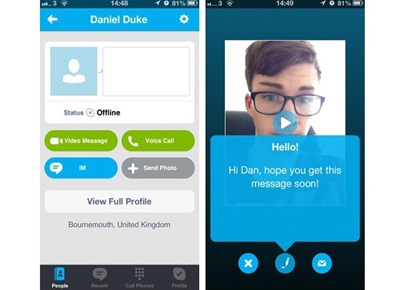
U februaru je Skype objavio beta verziju funkcije video poruka koja Mac, iOS i Android korisnicima omogućava snimanje i slanje video poruka drugima, bez obzira da li su oni online ili ne.
Ova funkcija omogućava asinkrono video pozivanje, što znači da ako neko nije dostupan za video chat, vi mu možete ostaviti video poruku.
Skype je korisnicima nudio 20 besplatnih video poruka dok je za neograničenu upotrebu trebalo plaćati Skype Premium pretplatu od 4,99 mesečno.
Skype je danas objavio da je funkcija izašla iz bete tj. da je objavljena potpuna verzija Skype video poruka kao i da će od sada ona biti besplatna. Korisnici će od danas bez bilo kakve pretplate i ograničenja, moći potpuno besplatno slati i primati video poruke.
Funkcija video poruka omogućava korisnicima slanje kratkih video klipova svojim Skype kontaktima koji će video snimak moći pogledati kada se sledeći put prijave na Skype.
Ceo proces je prilično jednostavan. Potrebno je kliknuti na dugme "video poruka“ a potom i na ikonu za snimanje poruke. Maksimalna dužina video poruke je tri minuta a korisnici mogu izbrisati i ponovo snimiti video poruke u bilo kom trenutku, što je naročito korisno kada kontaktirate nekog relativno važnog. Kada ste zadovoljni svojom porukom, potrebno je kliknuti na ikonu koverte da bi poruku poslali.
Skype navodi da je ova funkcionalnost za sada dostupna Windows, Mac, iOS, Android i BlackBerry korisnicima. Ono što je svakako čudno, s obzirom da je Microsoft vlasnik Skype, jeste to da za sada nema podrške za Microsoft-ov mobilni operativni sistem Windows Phone.
Apple predstavio novi operativni sistem OS X 10.9 Mavericks
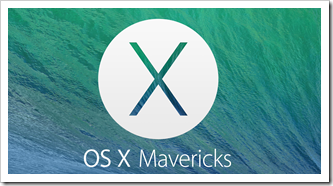
Juče je Apple na svojoj WWDC (Worldwide Developers Conference) pored novog mobilnog operativnog sistema iOS 7 predstavila i svoj novi desktop operativni sistem, OS X 10.9 Mavericks.
Kod operativnog sistema Mavericks, glavni tehnološki fokus je na produženju trajanja baterije i brzina odziva. S obzirom da će se operativni sistem na tržištu pojaviti na jesen, juče su predstavljene samo neke ključne karakteristike i to: Finder kartice, označavanje (tagovanje) i poboljšane podrške na više ekrana. Kompanija Apple međutim tvrdi da novi operativni sistem Mavericks donosi više od 200 novih funkcionalnosti.
Finder kartice predstavlja kartično okruženje nalik pregledniku koje može da zameni više Finder prozora. Korisnik ima „drag and drop“ mogućnost tj. da može da prevlači i otpušta kartice, kao i da Finder prozor otvori preko celog ekrana.
Označavanje (tagovanje) fajlova je još jedna nova funkcionalnost, koja omogućava da možete da označavate datoteke kako bi ih kasnije lakše prepoznavali i grupisali. Ovu funkcionalnost Finder integriše u sidebar.
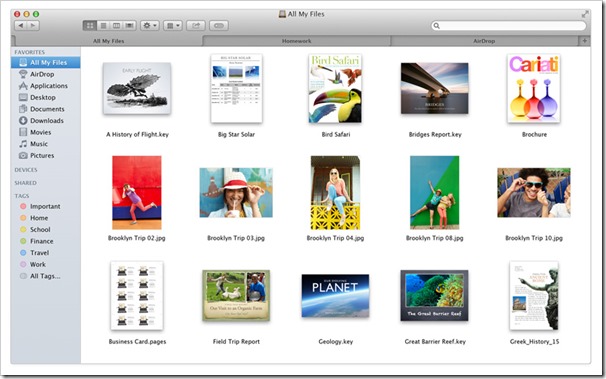
Različita poboljšanja kod prikazivanja ekrana približila su Apple OS X onom što Microsoft Windows svojim korisnicima nudi već duže vreme. Aplikacije koje se prikazuju preko celog ekrana na jednom ekranu sa normalnim prozorima na drugim sekundarnim ekranima, svi prozori prikazani preko celog ekrana na više ekrana, s tim da “Menu bar” i „Dock“ mogu biti prikazani na ekranima kojim želite. Takođe, tu je i vrlo zanimljiva integracija OS X sa AirPlay uređajima (Apple TV, itd) koja omogućava dodavanje TV ekrana kao sekundarnog bežičnog ekrana.
Kompanija Apple navodi da je uložila mnogo truda u optimizaciju efikasnosti. Funkcije kao što su “Compressed Memory”, “App Nap” i “Time Coaslescing” zajedno mogu smanjiti aktivnost procesora i do 72% odsto. Dve korisne metrike koje je Apple predstavio kao rezultat poboljšanja koje Maverick donosi su buđenje iz standby moda i reagovanje pod opterećenjem.
Ono što je takođe poznato jeste da će nove verzije Safari pretraživača, iBooks, Calendar, Maps i iCloud Keychain biti deo Apple-ovog novog operativnog sistema OS X 10.9 Mavericks.
Ono što možda još treba reći jeste da iCloud Keychain koristi enskripciju na visokom nivou za vaše lozinke i druge lične podatake. iCloud Keychain je u potpunosti integrisan u operativni sistem i proširiv na iOS uređaje koje posedujete.
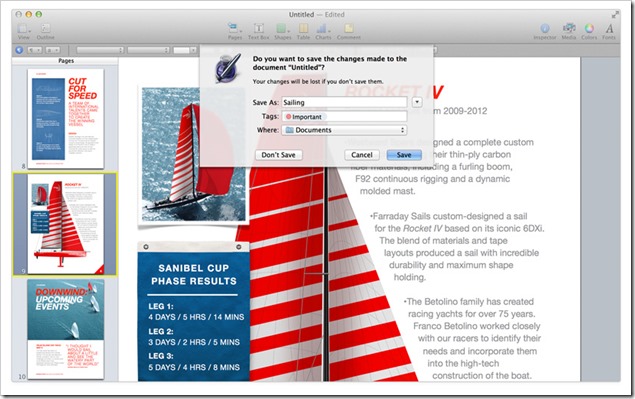
Gašenjem Google Readera najviše će profitirati Feedly
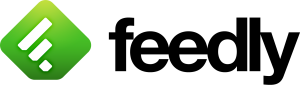
Google je početkom godine najavio da će 1. srpnja ugasiti svoj popularni RSS čitač.
Veliki broj korisnika bio je ogorčen ovom odlukom, no kompanija naglašava da je Google Reader stari model za konzumiranje vijesti. U dobi pametnih telefona i tableta, konzumiranje vijest "gotovo da je stalan proces." Kompanija ističe da ljudi više ne čitaju vijesti uz doručak ili na kraju dana, nego tijekom dana na svojim mobitelima.
Najavom gašene RSS servisa, milijuni korisnika počeli su tražiti alternativu a Feedly je bio jedno od najboljih rješenja. Nekoliko popularnih RSS servisa naveli smo u članku “9 Google Reader alternativa”.
Ovih nekoliko posljednjih mjeseci pokazuje da će s gašenjem Google RSS čitača očigledno najviše profitirati Feedly, besplatni RSS servis na koji je već prešlo milijune Google Reader korisnika.
Feedly je prije nekoliko dana najavio da će nekoliko popularnih RSS aplikacije besplatno pristupiti njegovom API-ju. Ovaj potez će omogućiti korisnicima da vide, pročitaju i upravljaju Feedly News feed-om sa pet različitih desktop ili mobilnih aplikacija. To su gReader (za Android, besplatna i Pro verzija), Newsify (iOS, besplatna verzija), NextGen Reader (Windows Phone, Windows 8 ; 1,99 – 2,99 dolara), Reeder (besplatan za OS X, 2,99 dolara za iOS) i Press (2,99 dolara za Android).
Feedly je također objavio plan budućih poboljšanja i dopuna, obećavajući da će poboljšati brzinu servisa i grupno dijeljenj te napraviti vlastitu Windows 8 i Windows Phone aplikaciju. Popularni servis također je najavio i mogućnost da se krajem godine pojavi i plaćena verzija servisa.
Feedly trenutno korisnicima nudi besplatne iOS i Android aplikacije te dodatke za desktop preglednike Chrome, Firefox i Safari.